|
FUN WITH FUNHOUSE

Ringrazio Yvonne per avermi permesso di tradurre i suoi tutorial.

Porta con te l'immagine per tenere il segno.

Se vuoi stampare


|
qui puoi trovare qualche risposta ai tuoi dubbi.
Se l'argomento che ti interessa non è presente, ti prego di segnalarmelo.
Questo tutorial è stato creato con PSP X2, ma può essere eseguito anche con le altre versioni di PSP.
Per tradurlo, ho usato PSP X.
Occorrente:
Materiale qui
Grazie a tutti i creatori di tubes per le loro immagini.
Lascia intatto il nome del tube. Il © appartiene all'artista originale.
Mantieni il credito di chi ha creato il tube.
Filtri
in caso di dubbi, ricorda di consultare la mia sezione filtri qui
Funhouse qui
Graphics Plus qui

1. Imposta il colore di primo piano con #f0e9cc,
e il colore di sfondo con #4e5b0b.
2. Apri l'immagine "Paddestoelen".
Modifica>Copia, e chiudila.
Modifica>Incolla come nuova immagine.
Questa sarà la base del tuo lavoro.
3. Immagine>Aggiungi bordatura, 2 pixels, simmetriche, con il colore di primo piano.
Immagine>Aggiungi bordatura, 2 pixels, simmetriche, con il colore di sfondo.
Immagine>Aggiungi bordatura, 2 pixels, simmetriche, con il colore di primo piano.
4. Selezione>Seleziona tutto.
Selezione>Modifica>Contrai - 6 pixels.
Selezione>Inverti.
5. Effetti>Effetti 3D>Smusso a incasso, con il colore bianco.

6. Effetti>Effetti 3D>Sfalsa ombra, con il colore nero.

Ripeti l'Effetto Sfalsa ombra, cambiando verticale e orizzontale con -5.
Selezione>Deseleziona.
7. Passa il colore di primo piano a Gradiente, stile Lineare.
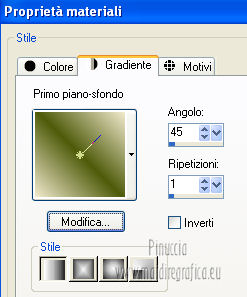
8. Immagine>Aggiungi bordatura, 15 pixels, simmetriche, con un colore contrastante.
Seleziona questo bordo con la bacchetta magica  , sfumatura e tolleranza 0. , sfumatura e tolleranza 0.
Riempi  la selezione con il colore di sfondo. la selezione con il colore di sfondo.
Mantieni selezionato.
9. Livelli>Nuovo livello raster.
Riempi  la selezione con il gradiente. la selezione con il gradiente.
10. Effetti>Plugins>FunHouse - Chaos Mirror.
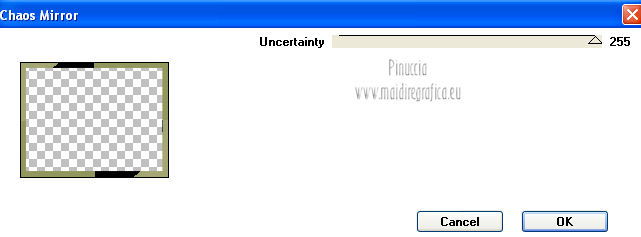
Selezione>Deseleziona.
10. Livelli>Duplica.
Immagine>Rifletti.
Abbassa l'opacità di questo livello al 50%.
Effetti>Effetti di bordo>Aumenta di più.
11. Attiva il livello Raster 1.
Abbassa l'opacità di questo livello al 50%.
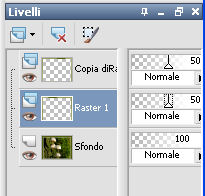
Effetti>Effetti di bordo>Aumenta di più.
12. Immagine>Aggiungi bordatura, 2 pixels, simmetriche, con il colore di primo piano.
Immagine>Aggiungi bordatura, 2 pixels, simmetriche, con il colore di sfondo.
Immagine>Aggiungi bordatura, 2 pixels, simmetriche, con il colore di primo piano.
13. Selezione>Seleziona tutto.
Selezione>Modifica>Contrai - 6 pixels.
Selezione>Inverti.
14. Effetti>Effetti 3D>Smusso a incasso, con i settaggi precedenti.
15. Immagine>Aggiungi bordatura, 10 pixels, simmetriche, con il colore di sfondo.
Seleziona questo bordo con la bacchetta magica  . .
16. Effetti>Plugins>Funhouse - Convergance.
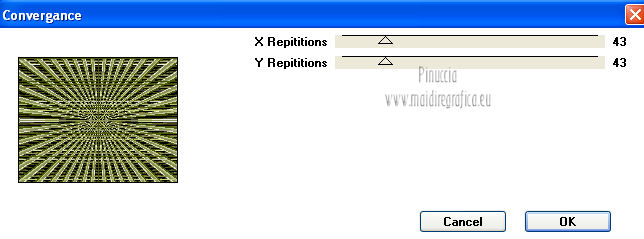
Selezione>Deseleziona.
17. Immagine>Aggiungi bordatura, 2 pixels, simmetriche, con il colore di primo piano.
Immagine>Aggiungi bordatura, 2 pixels, simmetriche, con il colore di sfondo.
Immagine>Aggiungi bordatura, 2 pixels, simmetriche, con il colore di primo piano.
18. Selezione>Seleziona tutto.
Selezione>Modifica>Contrai - 6 pixels.
Selezione>Inverti.
19. Effetti>Effetti 3D>Smusso a incasso, con i settaggi precedenti.
Selezione>Deseleziona.
20. Cambia i settaggi del gradiente selezionando Inverti.
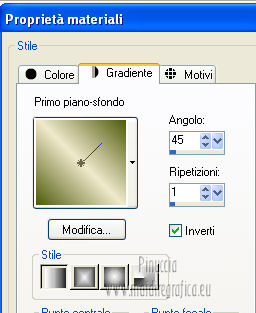
21. Immagine>Aggiungi bordatura, 25 pixels, simmetriche, con un colore contrastante.
Seleziona questo bordo con la bacchetta magica  , ,
e riempilo  con il gradiente. con il gradiente.
22. Effetti>Plugins>Funhouse - Spyrogaz, cambia soltanto Amplitude con 255.
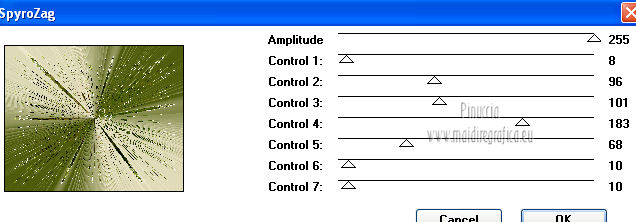
Selezione>Deseleziona.
23. Immagine>Aggiungi bordatura, 2 pixels, simmetriche, con il colore di primo piano.
Immagine>Aggiungi bordatura, 2 pixels, simmetriche, con il colore di sfondo.
Immagine>Aggiungi bordatura, 2 pixels, simmetriche, con il colore di primo piano.
24. Selezione>Seleziona tutto.
Selezione>Modifica>Contrai - 6 pixels.
Selezione>Inverti.
25. Effetti>Effetti 3D>Smusso a incasso, con i settaggi precedenti.
26. Effetti>Effetti 3D>Sfalsa ombra, mantieni i settaggi a -5.
Ripeti l'Effetto Sfalsa ombra, cambiando verticale e orizzontale con 5.
Selezione>Deseleziona.
27. Modifica>Copia.
28. Apri una nuova immagine trasparente con il colore di primo piano 800 x 600 pixels.

Modifica>Incolla come nuovo livello.
29. Effetti>Effetti di immagine>Motivo unico, con i settaggi standard.

30. Regola>Sfocatura>Sfocatura gaussiana - raggio 20.

Livelli>Unisci>Unisci giù.
31. Effetti>Effetti di trama>Nappa, con i settaggi standard.
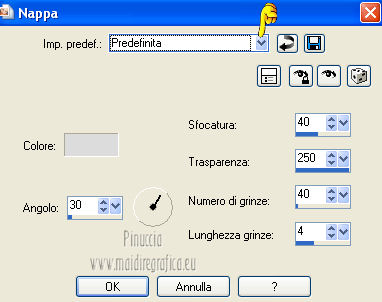
32. Effetti>Plugins>Graphics Plus - Cross Shadow, con i settaggi standard.

33. Livelli>Nuovo livello raster.
Attiva lo strumento Selezione  , ,
clicca sull'icona Selezione personalizzata 
e imposta i seguenti settaggi:

Riempi  la selezione con il colore di sfondo. la selezione con il colore di sfondo.
34. Selezione>Modifica>Seleziona bordature selezione.

35. Livelli>Nuovo livello raster.
Riempi  la selezione con il colore di primo piano. la selezione con il colore di primo piano.
36. Effetti>Effetti 3D>Smusso a incasso, con i settaggi precedenti.
37. Effetti>Effetti 3D>Sfalsa ombra, con il colore nero.

Selezione>Deseleziona.
38. Modifica>Incolla come nuovo (hai ancora in memoria il lavoro copiato al punto 27).
39. Effetti>Effetti 3D>Sfalsa ombra, con il colore nero.

Ripeti l'Effetto Sfalsa ombra, cambiando verticale e orizzontale con -5.
40. Attiva il livello Raster 1.
Effetti>Effetti di immagine>Scostamento.
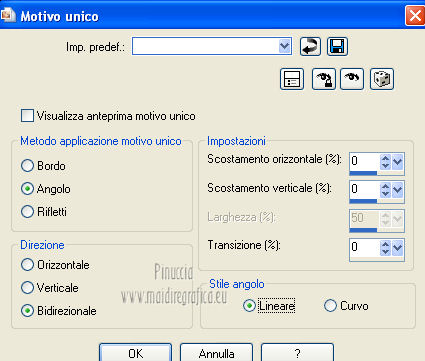
Cambia la modalità di miscelatura di questo livello in Luce netta,
e abbassa l'opacità all'85%.

41. Aggiungi il tuo nome e/o il tuo watermark su un nuovo livello.
42. Livelli>Unisci>Unisci tutto e salva in formato jpg.

Se hai problemi o dubbi, o trovi un link non funzionante,
o anche soltanto per un saluto, scrivimi.
10 Agosto 2012
|

